|
- Wir fangen die Lektion an.
Öffne die Farbkarte
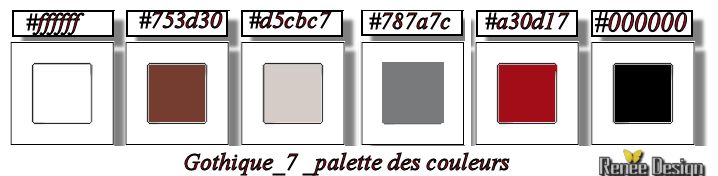
-
-Materialeigenschaften- Vordergrundfarbe auf : #d5cbc7-Hintergrundfarbe auf: #753d30
1. Datei: Öffne eine neues transparentes Bild von 1015 x 685 pixels
2. Erstellen Sie ein Vordergrund-Hintergrund Farbverlauf (Strahlenförmig) mit diesen Einstellungen
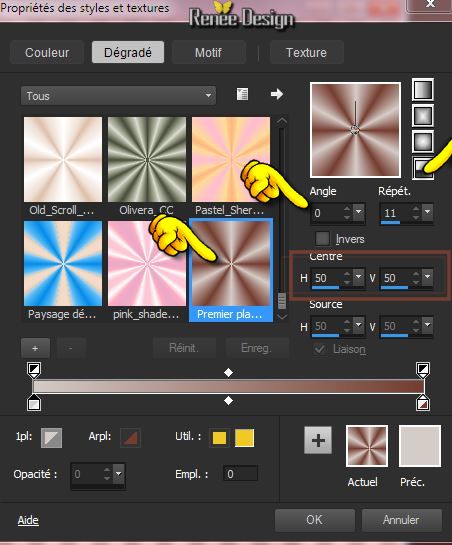
3. Aktivieren Sie Ihr Farbverlaufswerkzeug und fülle die Ebene mit dem Farbverlauf
4. Anpassen-Bildschärfe verringern- Gaußscher Weichzeichner: Bereich: 32
5. Effekte-Plugins - Unlimited 2.0 -
Tramage -Pool Shadow
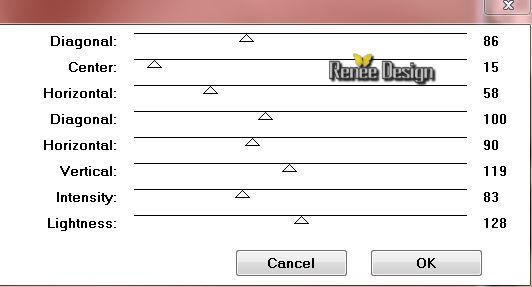
6. Effekte- Bildeffekte- Nahtloses Kacheln mit diesen Einstellungen
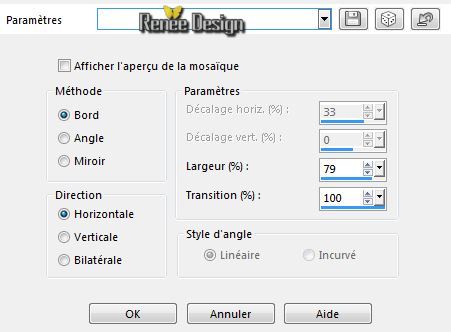
7. Effekte- Plugins -Richard Rosenman /Lens corrector Pro-v1.2
/ Klicke auf> Load nimm die Voreinstellung -''gothique_7.ini''(Oder mache die Einstellungen manuell - siehe Screen)
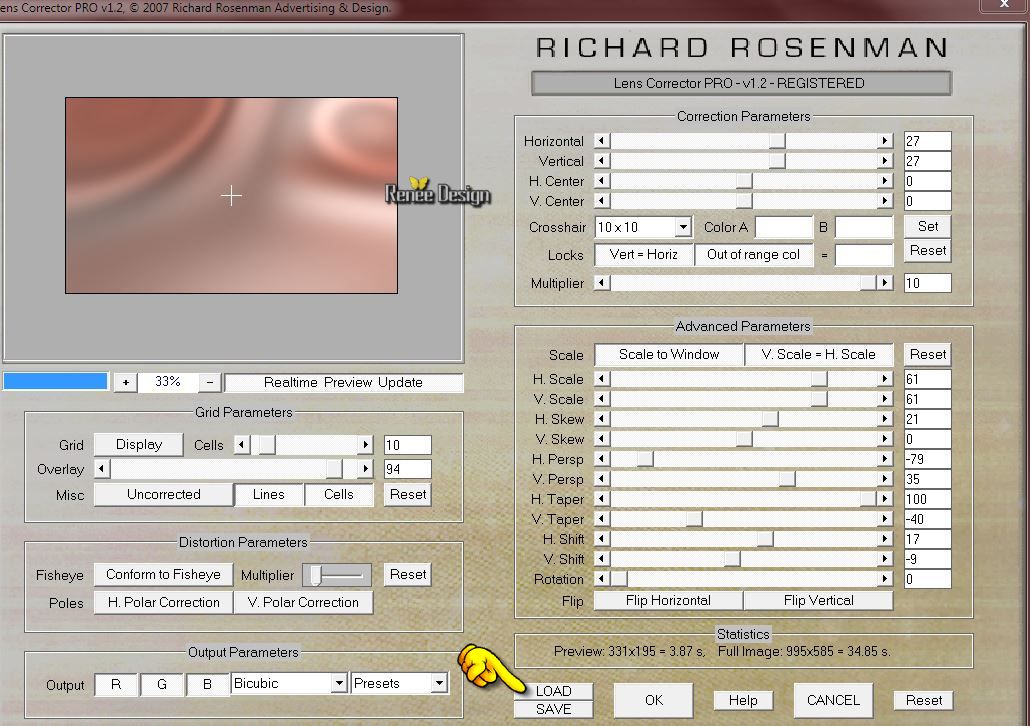
8. Ebenen- Neue Rasterebene
9. Auswahl- Alles auswählen
- Öffne die Tube : ''1331-
Tube SUDAMa.pspimage''/ Bearbeiten- Kopieren- Bearbeiten- In eine Auswahl einfügen
Auswahl -Aufheben
10.
Anpassen-Bildschärfe verringern- Gaußscher Weichzeichner: Bereich: 12
11. Effekte-Plugins - Unlimited 2.0
- &<BKGDesigner sf10 III>- Twister auf 27
12. Effekte- Verzerrungseffekte- Welle mit diesen Einstellungen

13.
- Ebenenpalette: stelle den Mischmodus auf "Hartes Licht ". Reduziere die Deckfähigkeit auf 36%
14.
Effekte- Kanteneffekte-Nachzeignen
- Aktiviere die unterste Ebene in der Ebenenpalette=Raster 1
15.
Ebenen- Duplizieren
16.
Effekte- Bildeffekte- Verschiebung mit diesen Einstellungen
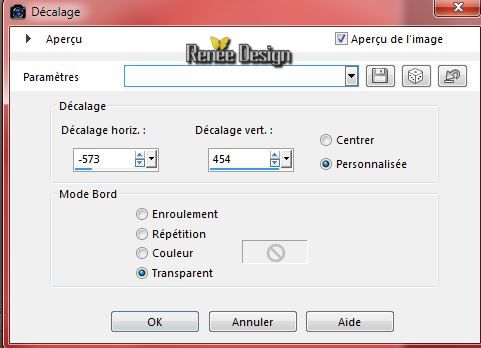
17.
Effekte – 3D Effekte – Schlagschatten mit der Standardeinstellung
18.
Effekte- Plugins - Simple - 4 Way average
19.
Effekte- Kanteneffekte-Stark nachzeignen
-
Ebenen-Anordnen-An erste Stelle verschieben
20. Effekte- Plugins - Toadies - What are you - 20/20
21.
Ebenenpalette:Stelle den Mischmodus auf "Differenz "
22.
Ebenen- Duplizieren
-
Ebenen-Einbinden- Nach unten zusammenfassen
23.
Effekte-Plugins - Simple - Diamonds
-
Eigenschaften Vordergrund:Vordergrundfarbe auf :#787a7c
24.
Erstellen Sie ein Vordergrund-Hintergrund Farbverlauf (Linear) mit diesen Einstellungen
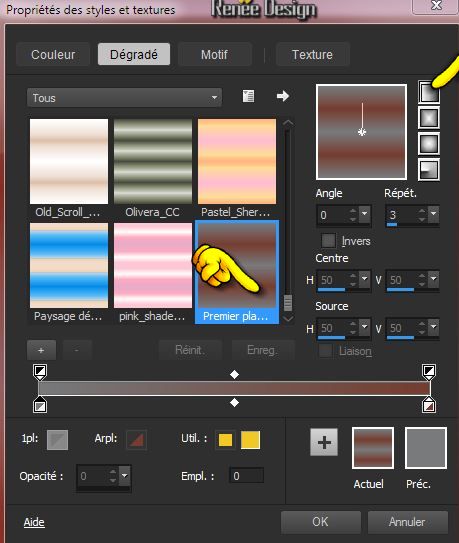
25.
Ebenen- Neue Rasterebene- Aktivieren Sie Ihr Farbverlaufswerkzeug und fülle die Ebene mit dem Farbverlauf
26. Effekte- Plugins -Unlimited 2.0-
Filter Factory Gallery A/ Marble Madness One
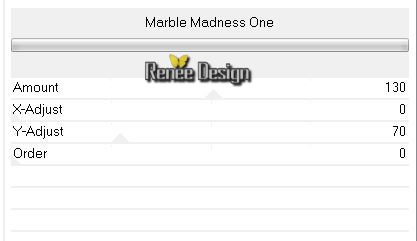
27.
Ebenen- Maske laden/speichern- Maske aus Datei laden und wähle Maske :''mask_17.jpg'
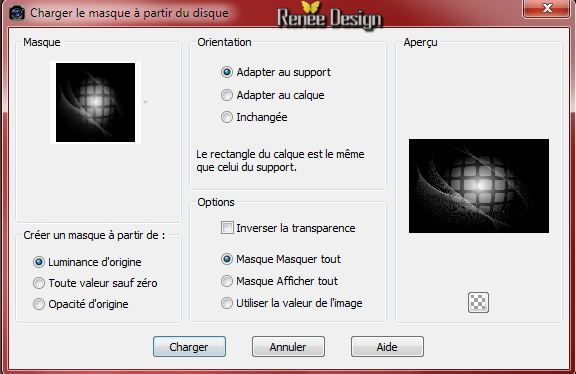
28.
Ebenen- Einbinden- Gruppe zusammenfassen
29.
Öffne die Tube : ""008-narrations-igor-morski.pspimage"
-Bearbeiten- Kopieren- Bearbeiten- Als neue Ebene einfügen.
30.
Bild-Größe ändern mit 85 % Das Häkchen bei ... Größe aller Ebenen anpassen ... darf nicht aktiviert sein.
-Verschiebungswerkzeug: verschiebe die Tube nach links
31.
Ebenen- Anordnen- Nach unten verschieben (Kommt unter die Ebene Gruppe-
Raster 3)
- Aktiviere die oberste Ebene in der Ebenenpalette
32.
Ebenen- Neue Rasterebene
33.
Auswahl- Auswahl laden/speichern - Auswahl laden aus Datei und wähle Auswahl: ''gothique_7_1''
-Eigenschaften Vordergrund: Vordergrundfarbe auf weiß
34.
Ändern Sie die Deckfähigkeit Ihres Farbfüllungswerkzeugs auf 50 / Aktivieren Sie Ihr Farbverlaufswerkzeug und fülle die Auswahl mit weiß
Auswahl -Aufheben
35.
Effekte-Plugins - AP01 Lines Silverling mit diesen Einstellungen
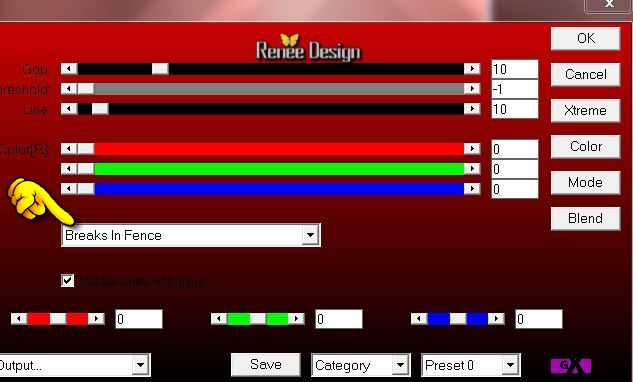
36.
Öffne die Tube : ''Lize-NH-handhoofd''- Bild-Größe ändern mit 70%
-Bearbeiten- Kopieren- Bearbeiten- Als neue Ebene einfügen und verschiebe sie es nach rechts
37.
Ebenenpalette:Stelle den Mischmodus auf "Helligkeit Vorversion ".
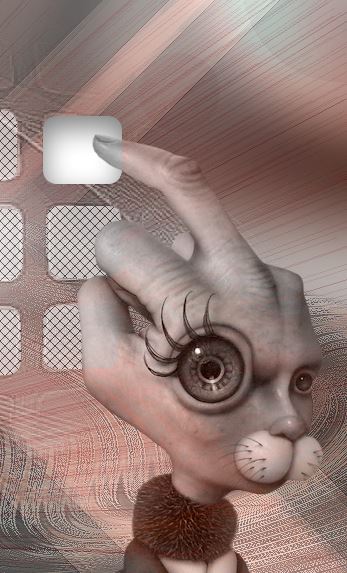
- Ebenenpalette:Aktivieren sie die darunter liegende Ebene=( Raster 4)
38.
Auswahl- Auswahl laden/speichern - Auswahl laden aus Datei und wähle Auswahl:
''gothique_7_2''
39.
Effekte – 3D Effekte -Aussparung mit diesen Einstellungen
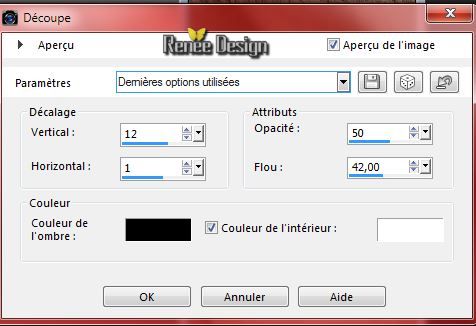
So sollte es nun aussehn
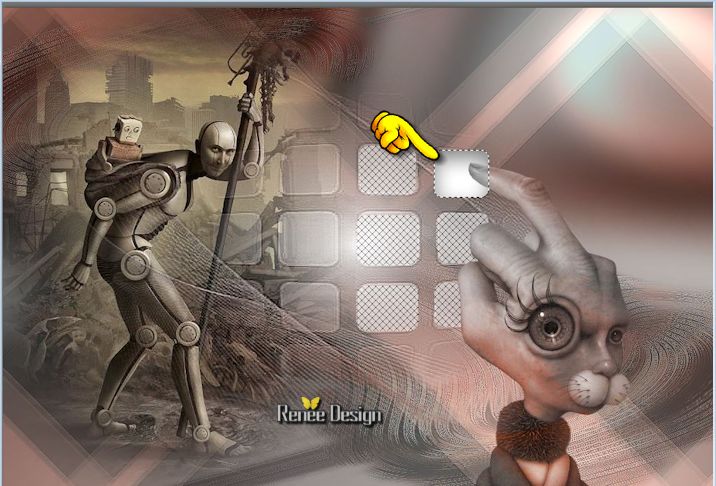
Auswahl -Aufheben
So sieht unsere Ebenenpalette jetzt aus
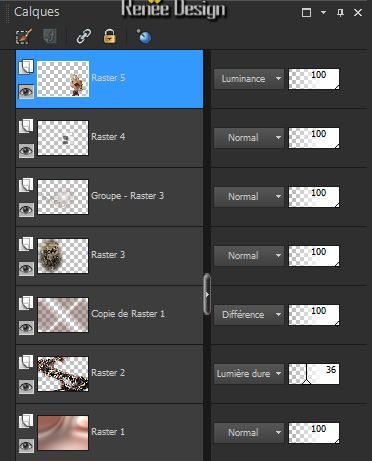
39.
Ebenen- Neue Rasterebene
40.
Auswahl- Auswahl laden/speichern - Auswahl laden aus Datei und wähle Auswahl: ''gothique_7_3''
41.
Eigenschaften-Vordergrund: Vordergrundfarbe auf dieser Farbe : #a30d17
42.
Ändern Sie die Deckfähigkeit Ihres Farbfüllungswerkzeugs auf 100% Aktivieren Sie Ihr Farbverlaufswerkzeug und fülle die Auswahl mit der VG-Farbe
43.
Effekte-Benutzerdefinierter Filter-- Denoise Red -Standard (Preset ''denoise
red ''Im Ordner )
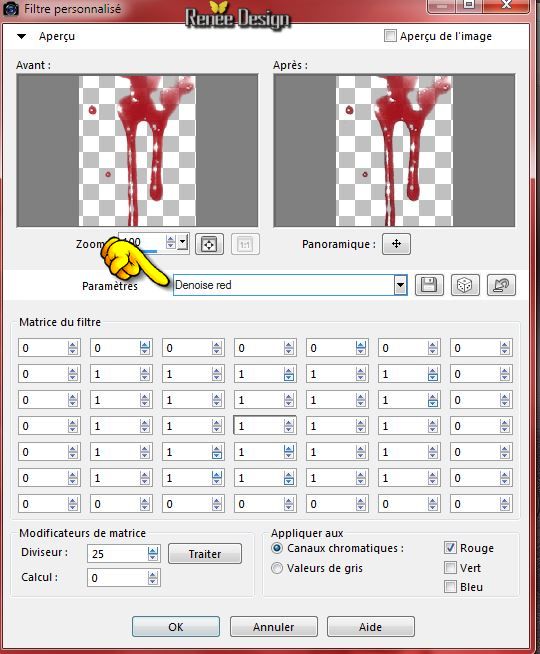
Auswahl -Aufheben
44.
Ebenen- Anordnen- Nach unten verschieben (unter Raster 5)
-
Ebenenpalette: Stelle den Mischmodus auf "Farbe "
So sieht es jetzt aus
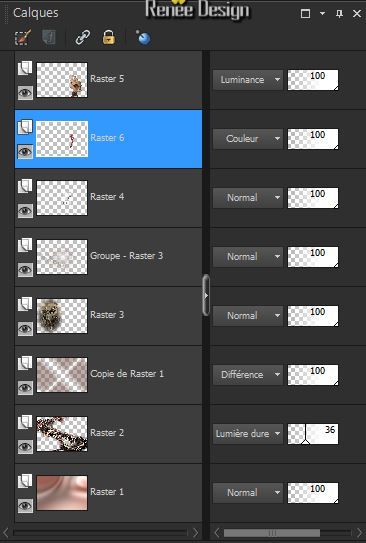
- Aktiviere die oberste Ebene in der Ebenenpalette
45.
Öffne die Tube : ''renee_addict_phone''- Bearbeiten- Kopieren- Bearbeiten- Als neue Ebene einfügen.
46.
Effekte- Bildeffekte- Verschiebung mit diesen Einstellungen
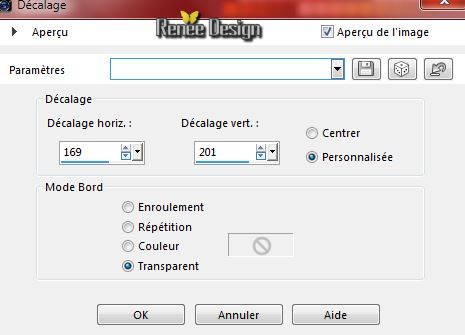
47.
Ebenen- Duplizieren
Ebenenpalette-Aktiviere- Raster7
48.
Effekte- Plugins -Unlimited ICNETFilter - Special effects 1-
Plastic Surface
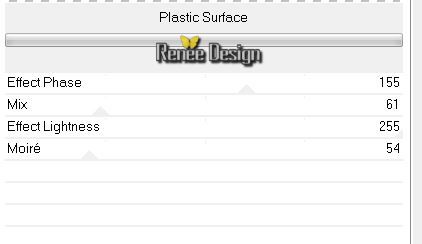
-
Ebenenpalette: stelle den Mischmodus auf "Weiches Licht "
49.
Ebenenpalette: Aktivieren sie die oben liegende Ebene=( Kopie von Raster 7) Reduziere die Deckfähigkeit auf 61%
50.
Ebenen- Neue Rasterebene
51.
Auswahl- Auswahl laden/speichern - Auswahl laden aus Datei und wähle Auswahl: ''gothique_7_4''
-Aktivieren Sie Ihr Farbverlaufswerkzeug und fülle die Auswahl mit dieser Farbe : #a30d17
Auswahl -Aufheben
52.
Effekte-Benutzerdefinierter Filter-- Emboss 3 - Standard
53.
-Aktiviere die unterste Ebene in der Ebenenpalette =(Raster 1)
54.
Effekte- Lichteffekte- Nova mit diesen Einstellungen -Farbe #a30d17

Aktiviere die oberste Ebene in der Ebenenpalette
55.
Öffne den Pinsel : "Jello_stich8.jpg" in PSP
-
Exportieren - Spezialpinsel -
-
Gib ihm einen Namen - OK.
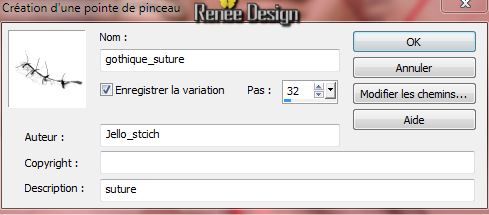
-Materialeigenschaften- Vordergrundfarbe auf #a30d17. Hintergrundfarbe auf schwarz .Erstellen Sie ein Vordergrund-Hintergrund Farbverlauf (Nova ) mit diesen Einstellungen
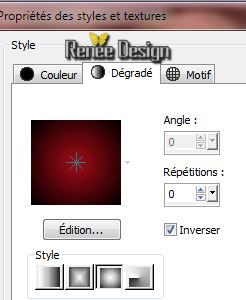
56.
Aktivieren Sie Ihr Pinselwerkzeug und wählen Sie "Jello_stich8.jpg" mit diesen Einstellungen

-
Stemple mit dem Farbverlauf wie im Beispiel gezeigt

57.
Ebenen- Einbinden- Sichtbare zusammenfassen
58. Effekte- Plugins - Nick Color Effex Pro3.0 /Graduated Filters /
color set=Blue /3
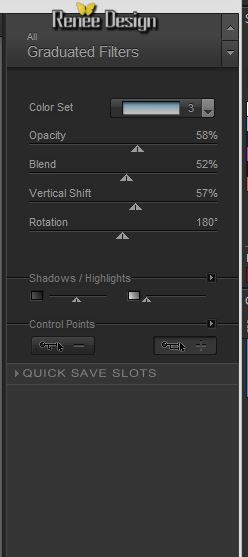
59. Bild-Rand hinzufügen mit: 1 pixel Farbe schwarz
60.
Bearbeiten- Kopieren!!!
61.
Bild-Rand hinzufügen mit: 50 pixels Farbe #a30d17
62.
Aktivieren Sie Sie Ihren Zauberstab, klicken Sie in den Rand 50
pixels

-
Bearbeiten- In eine Auswahl einfügen .Ihre Arbeit ist immer noch als Kopie im Speicher und kann durch *Bearbeiten, einfügen* wieder in das Bild reinkopiert werden.
63.
Effekte- Plugins - AAA Frame -Foto Frame mit diesen Einstellungen
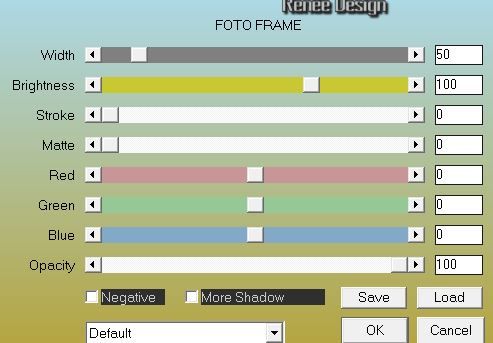
Auswahl -Aufheben
64.
Bild-Rand hinzufügen mit: 10 pixels en #a30d17
65.
Bild-Größe ändern mit 995 pixels Breite .
Speichern als JPG
Ich hoffe es hat dir genau soviel Spaß gemacht wie mir es zu schreiben.
Renée
Diese Lektion wurde von Renée am 13/09/2014 geschrieben
Ausgabe
09/2014
*
Jede Ähnlichkeit mit anderen Lektionen ist rein zufällig . *
* Vergessen sie bitte unsere Übersetzer , Tubers und Skripteverfasser nicht und bedanken sie sich für ihre mühevolle Arbeit .
Danke schön Renée .
*
|